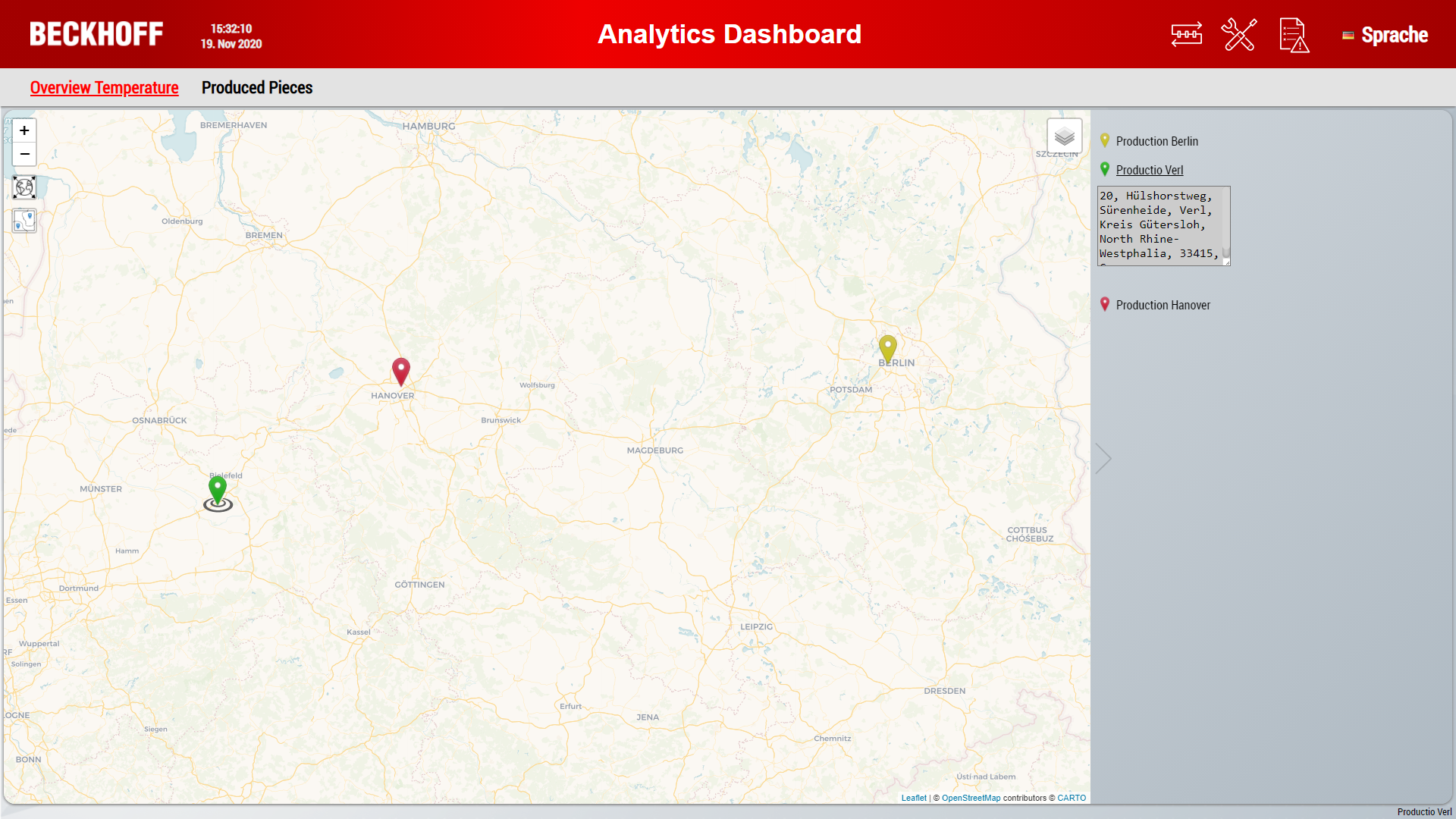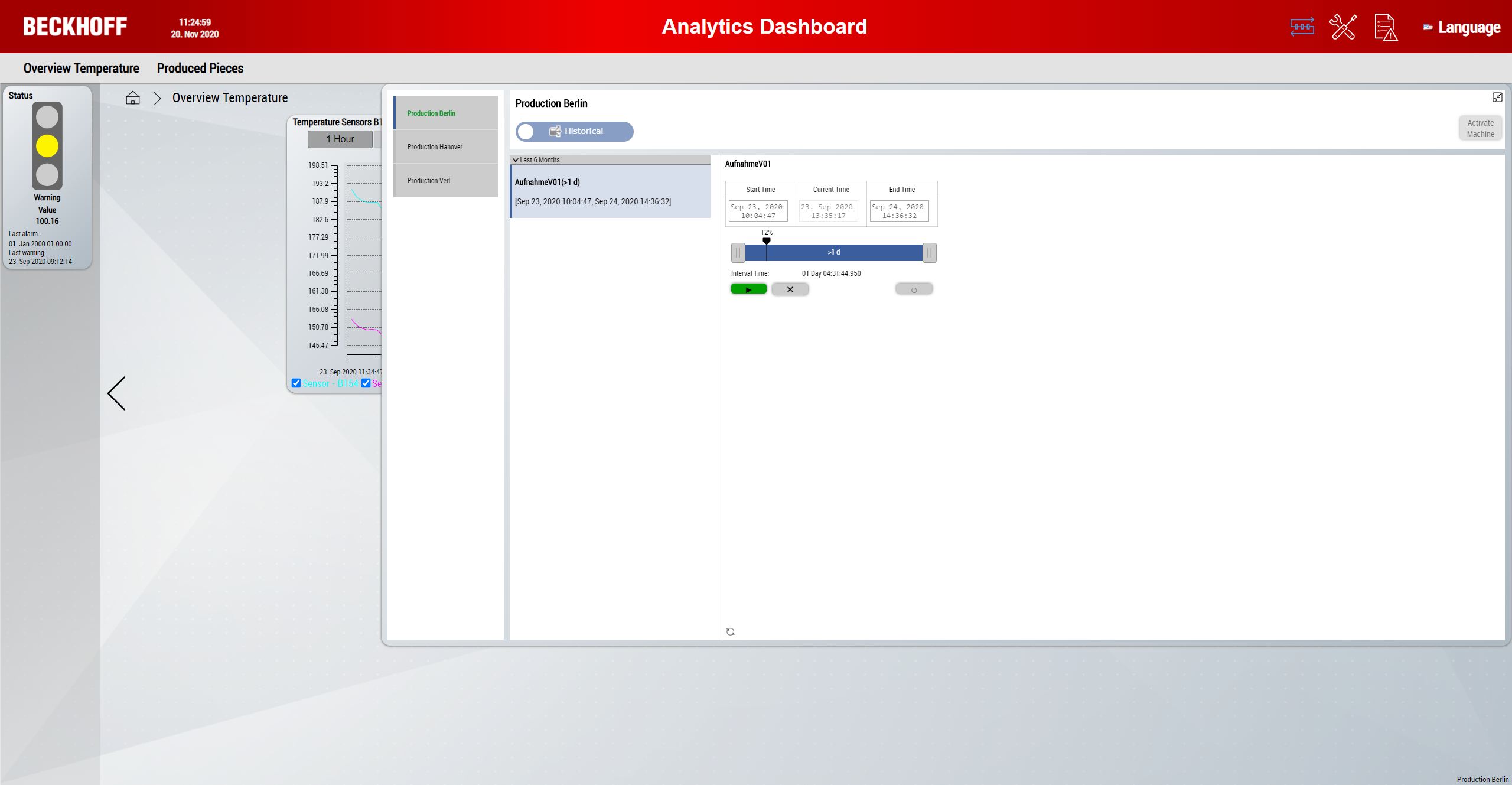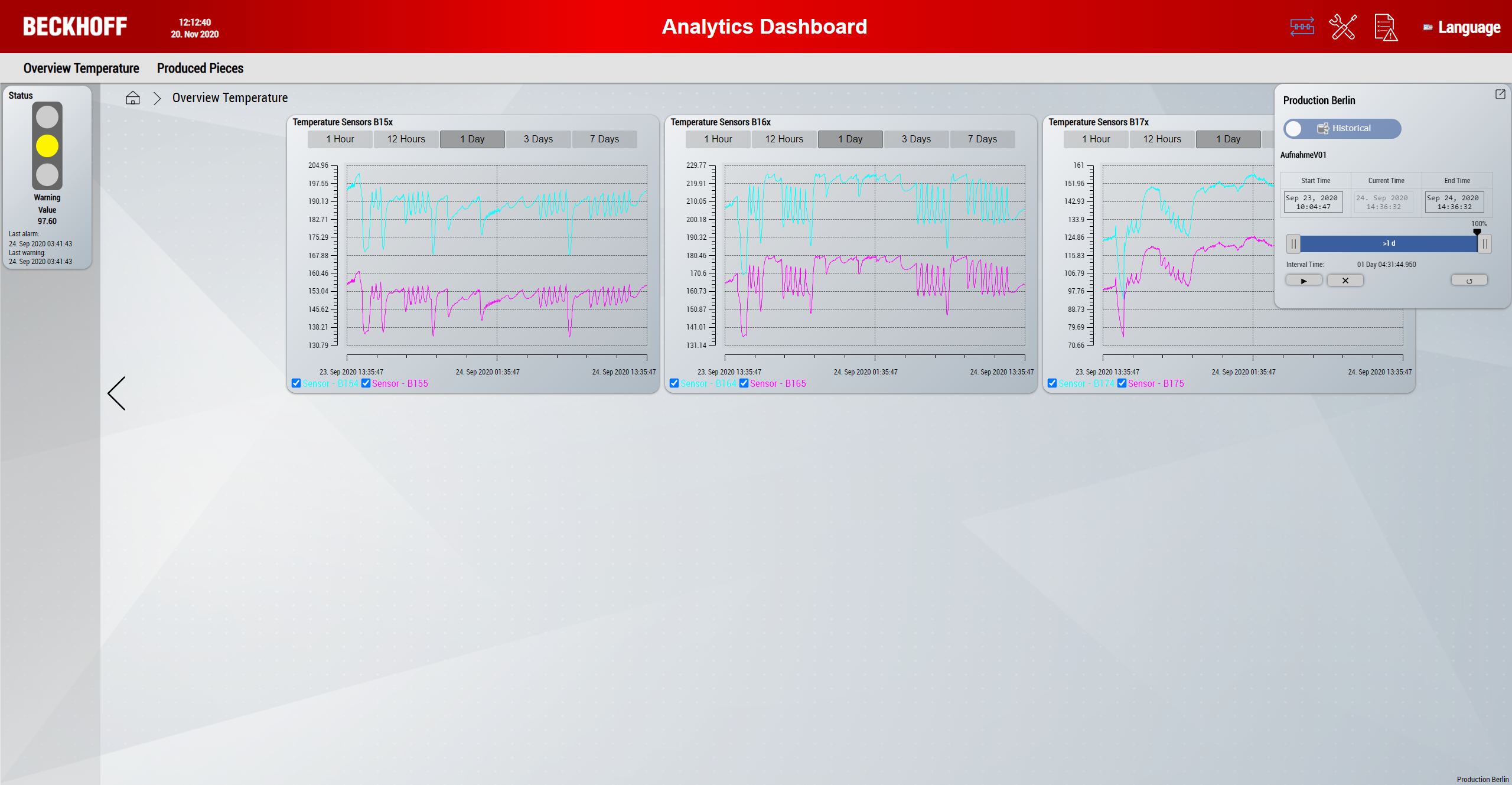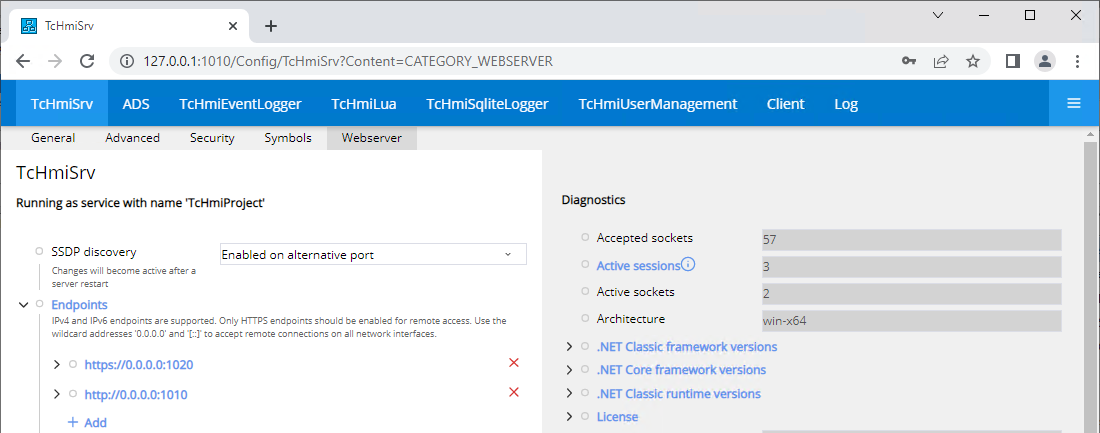Dashboard-Konfiguration
Karteireiter HMI Dashboard
Der Karteireiter HMI Dashboard enthält alle Konfigurationen für das Dashboard.
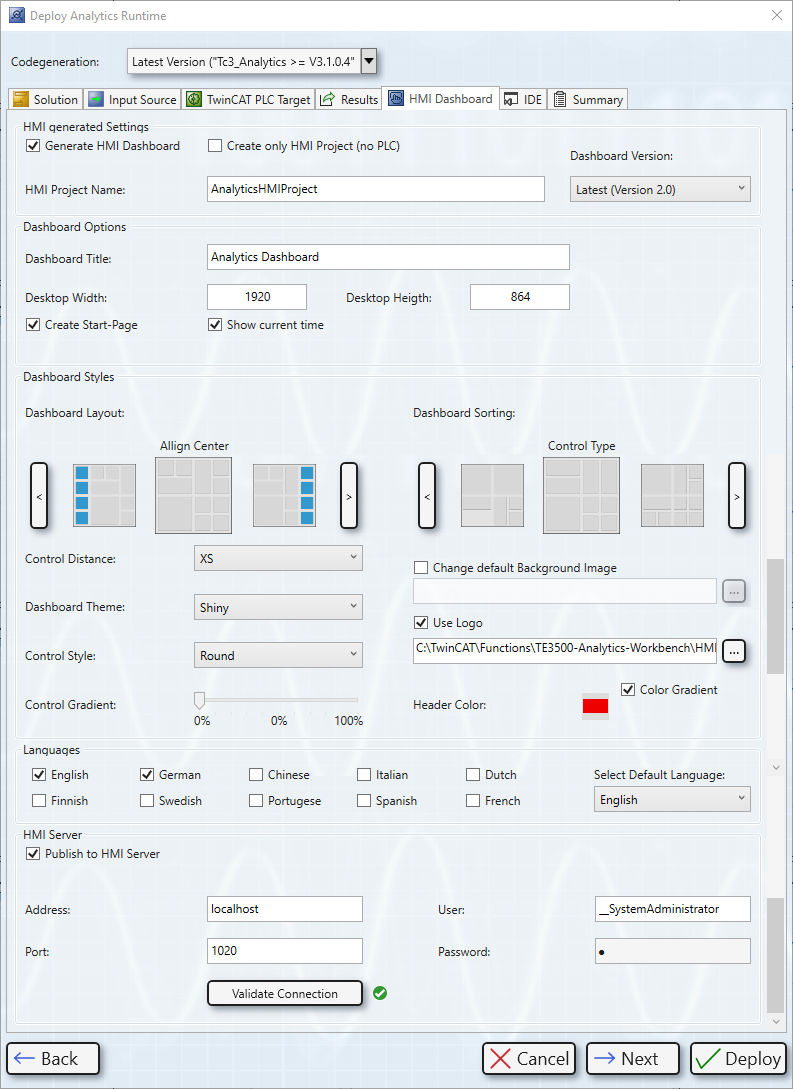
Konfiguration
HMI generation Settings
Generate HMI Dashboard | Aktiviert die Generierung des HMI Dashboards, falls aktiviert. Damit werden die Checkboxen Create Bootproject und Activate PLC Runtime in dem Karteireiter TwinCAT PLC Target automatisch aktiviert/deaktiviert. |
Create only HMI Project (No PLC) | Erstellt nur ein HMI-Projekt und kein SPS-Projekt, falls aktiviert. |
HMI Project Name | Name des TwinCAT HMI-Projekts. |
Dashboard Version | Auswahl der Dashboard-Version. |
Dashboard Options
Dashboard Title | Titel des HMI Dashboards, der im Header des Dashboards angezeigt wird. |
Desktop Width | Breite des Zielbildschirms in Pixeln. |
Desktop Height | Höhe des Zielbildschirms in Pixeln. |
Create Start-Page | Erstellt eine Startseite für das Dashboard, auf der eine Karte mit allen Maschinenstandorten angezeigt wird. Die Standortdaten werden aus den Maschinenverwaltungsdaten übernommen. |
Show current time | Erstellt eine Uhr im Dashboard-Header, die die aktuelle Ortszeit anzeigt. |
Dashboard Styles
Dashboard Layout | Legt das Layout des Dashboards fest. Dock erfordert, dass die „Dock“-Eigenschaft eines Moduls TRUE ist. Dock Left: Fixierte linke Spalte |
Dashboard Sorting | Legt die Sortierung des Dashboards fest. Space Saving: Ordnet die Controls ohne Freiraum an. |
Control Distance | Bestimmt den Mindestabstand von Controls im Raster. |
Dashboard Theme | Legt das Thema des HMI Dashboards fest, beeinflusst Steuerelemente und Hintergründe: Light: Helles Thema, insbesondere für den Tagmodus. |
Header Color | Legt die Farbe des Dashboard-Headers fest. Dieser enthält einen Farbverlauf, wenn Color Gradient aktiviert ist. |
Control Style | Legt den Stil der Controls fest: Round: Die Controls besitzen abgerundete Ecken. |
Change default Background Image | Falls aktiviert, kann ein kundenspezifisches Hintergrundbild für das HMI Dashboard festgelegt werden. Wenn nichts festgelegt wird, wird das Standardbild verwendet. |
Use Logo | Falls aktiviert, wird dem Dashboard-Header ein Logo hinzugefügt. Es kann ein kundenspezifisches Bild für das Logo festgelegt werden. |
Languages
Languages | Auswahl der Sprachen, die im HMI Dashboard verfügbar sind. |
Select Default Language | Standardsprache für das Dashboard. |
HMI Server
Veröffentlicht das Dashboard an einen TwinCAT HMI Server, falls aktiviert. | |
Address | Geben Sie die IP-Adresse oder den Hostnamen des TwinCAT HMI Servers ein. |
Port | Geben Sie den Port des TwinCAT HMI Servers ein (standardmäßig 1010 ohne Verschlüsselung und 1020 mit Verschlüsselung). |
User | Geben Sie den Benutzernamen ein. |
Password | Geben Sie das Passwort ein. (Das Administratorpasswort muss einmalig auf dem HMI Server über die Konfigurationsseite festgelegt werden.) |
Validate Connection | Drücken Sie die Schaltfläche, um Ihre Serververbindung zu validieren. |
 | Damit zu einem Remote HMI Server veröffentlicht werden kann, muss der HMI Port und die IP des Entwicklungsrechners im HMI Server freigegeben werden. Ebenfalls muss eine Inbound Rule mit den HMI Ports in der Windows Firewall vom Remote-PC eingerichtet werden.
|
Karteireiter IDE
Auf dem Karteireiter IDE kann ausgewählt werden, welche IDE (Visual Studio® oder TwinCAT XAE Shell) für die Generierung von SPS und HMI verwendet werden soll. Zudem besteht die Möglichkeit, HMI und SPS in zwei verschiedene Lösungen zu generieren.
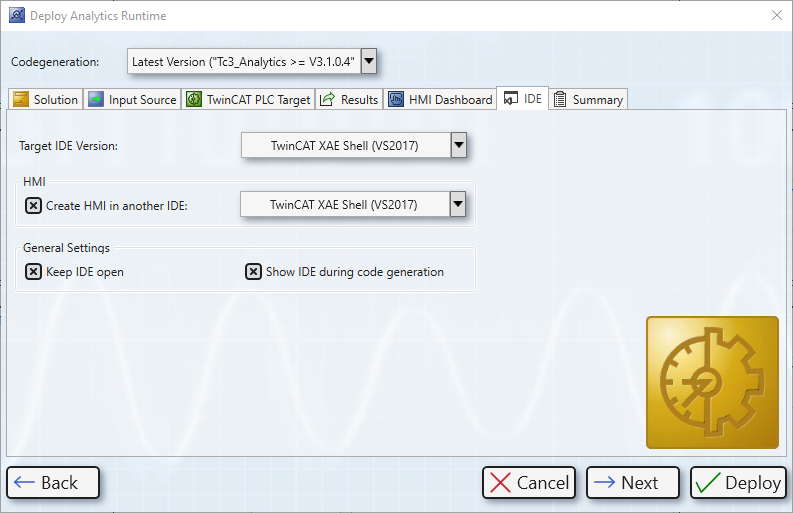
Keep IDE open | Lässt das IDE nach der Generierung geöffnet, falls aktiviert. |
Target IDE Version | Die IDE-Zielversion für SPS und HMI. |
Create HMI in another IDE | Falls aktiviert, wird die HMI in eine zweite Lösung generiert. Es kann eine andere IDE ausgewählt werden. |
Anforderung: TwinCAT bzw. TwinCAT HMI muss in der ausgewählten IDE installiert sein. | |
Klicken Sie auf Next, um den Karteireiter Summary anzuzeigen, und anschließend auf Deploy, um die Generierung des Dashboards zu starten.
Impressionen
Themen
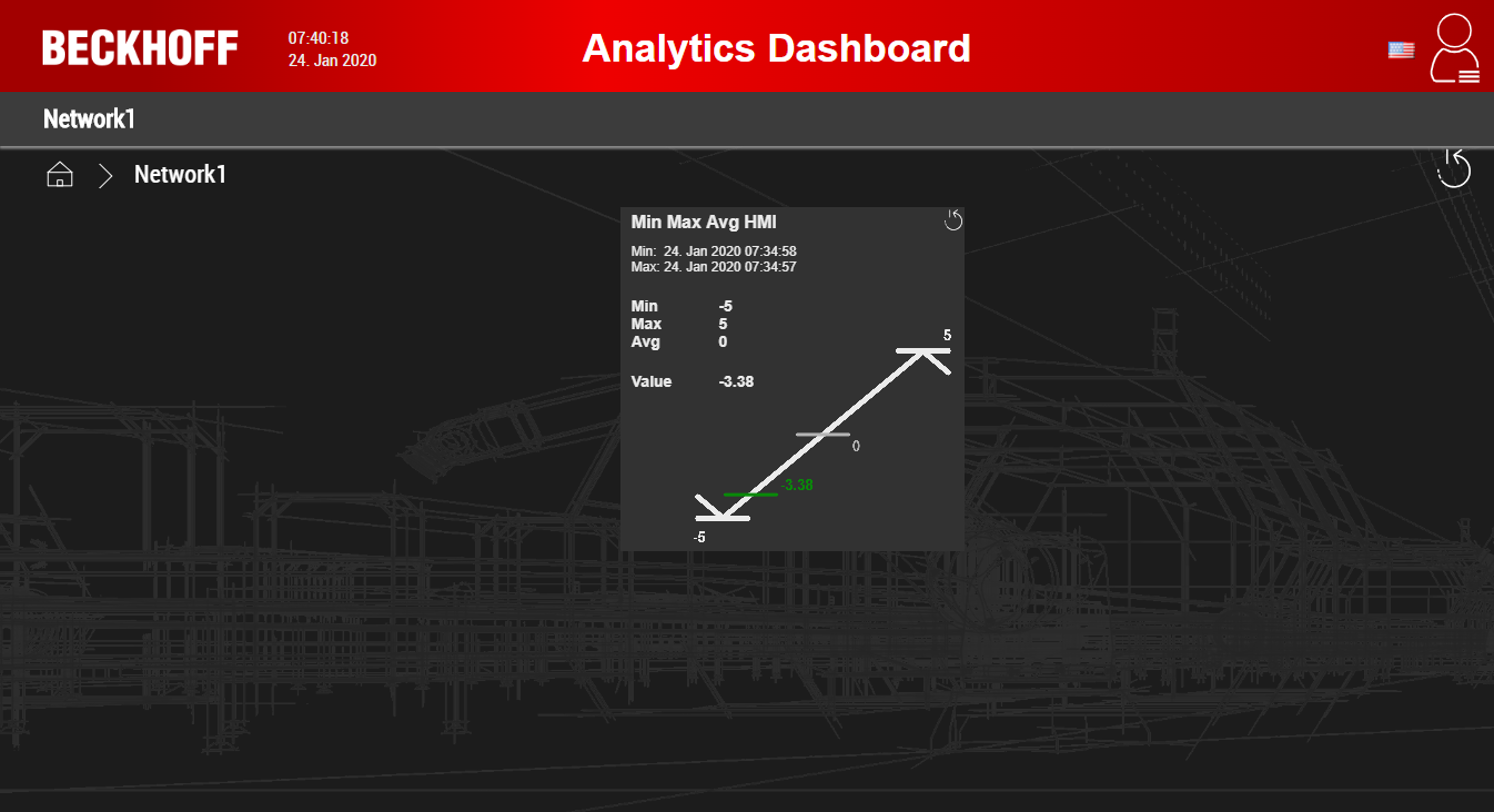
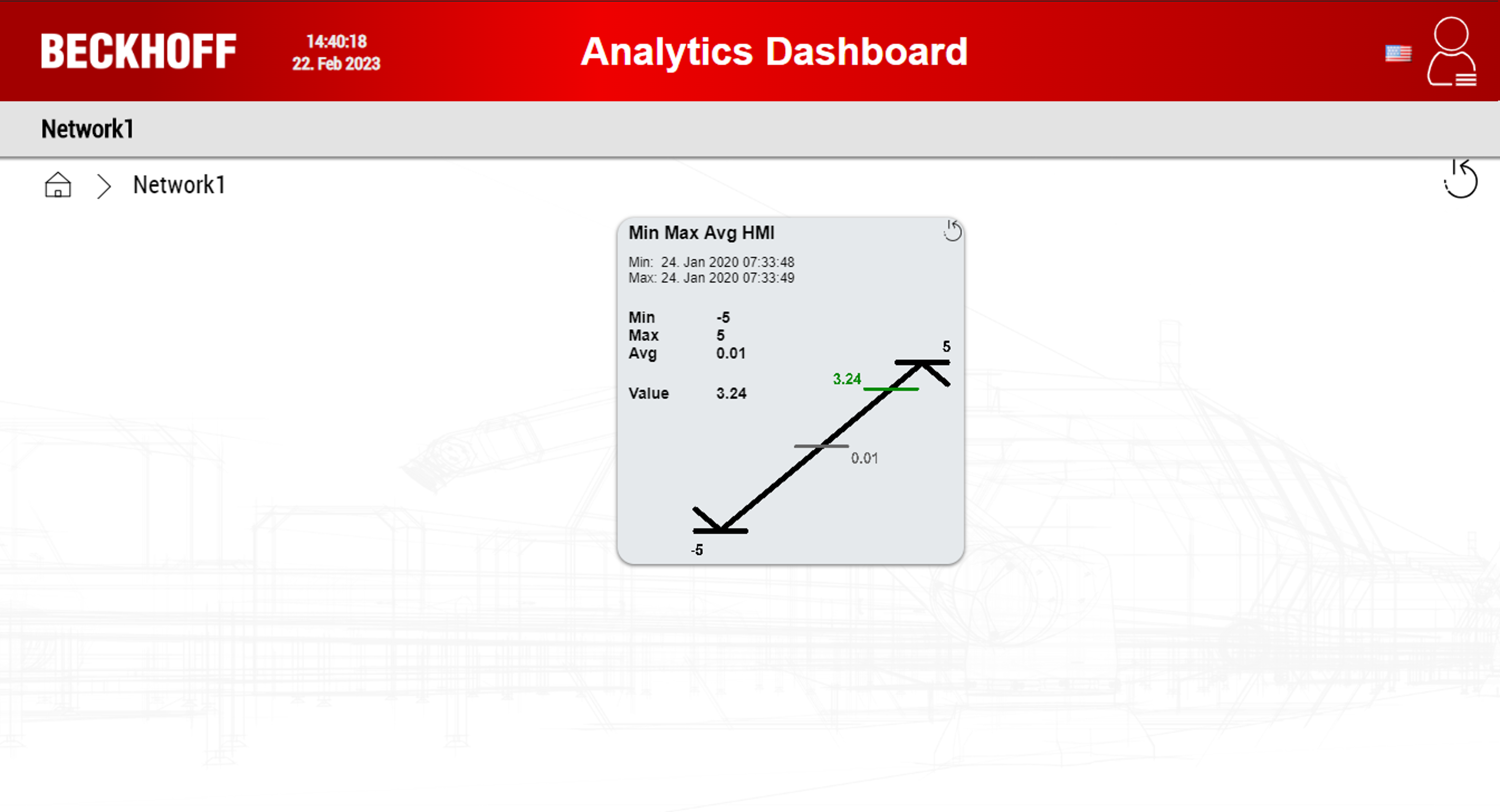
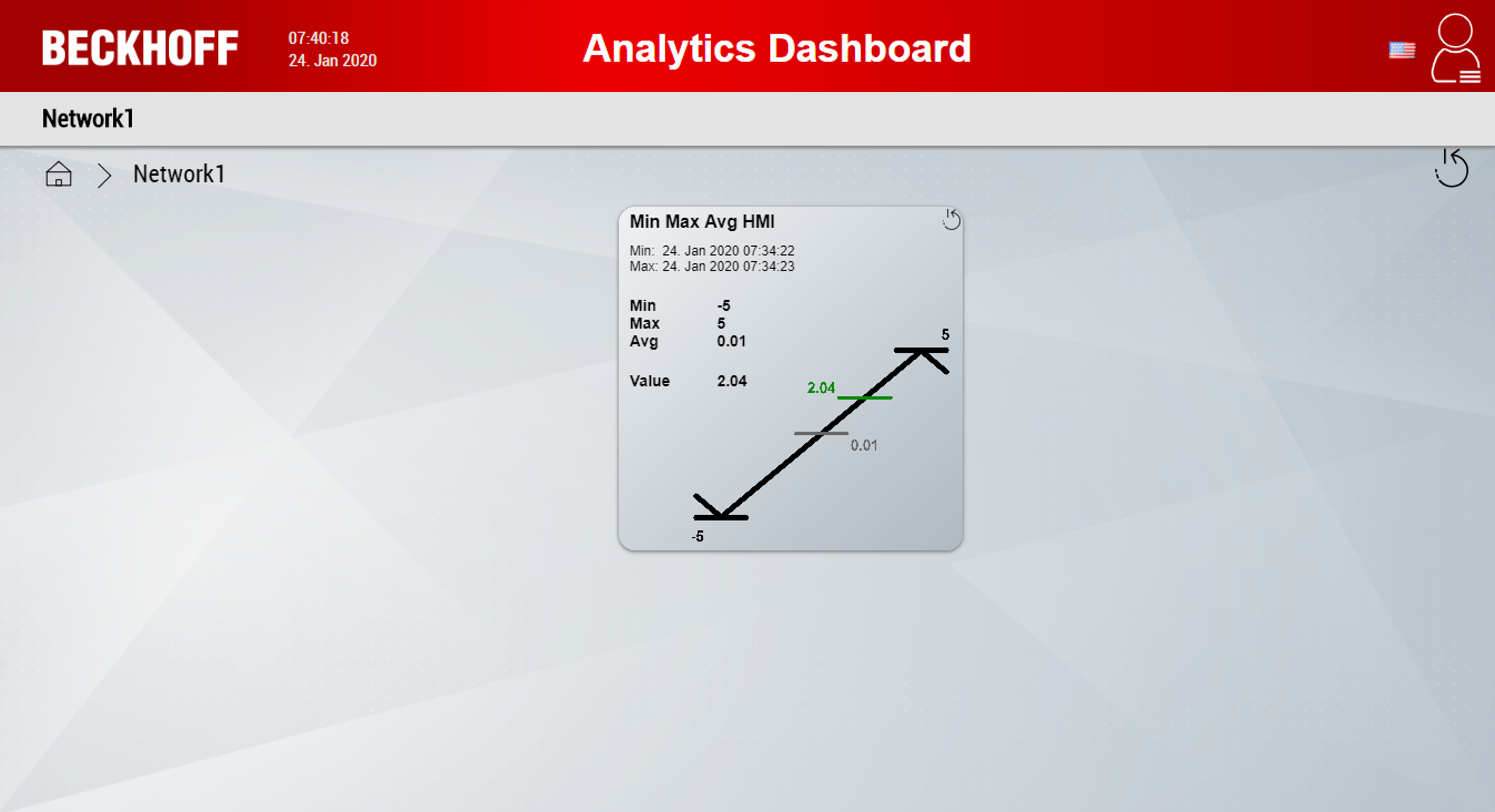
Stile


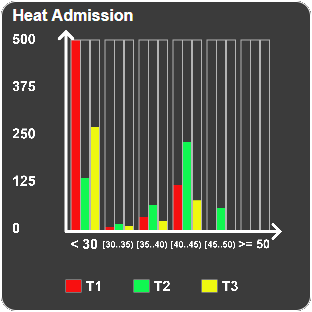
Ansichten für Mobilgeräte
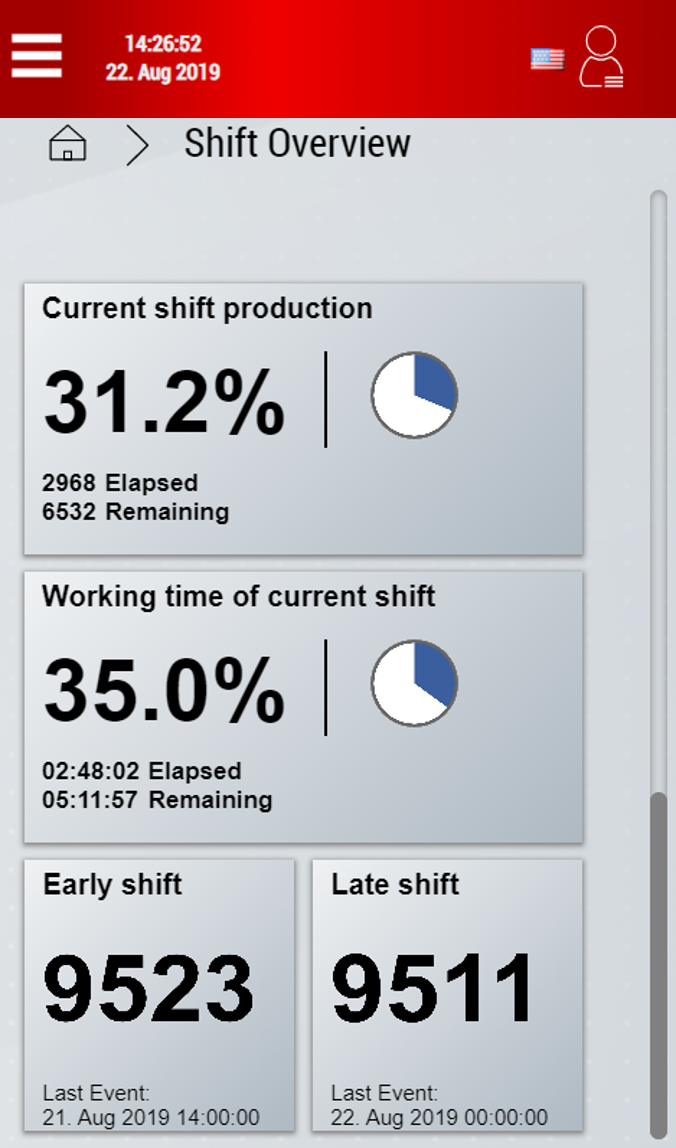
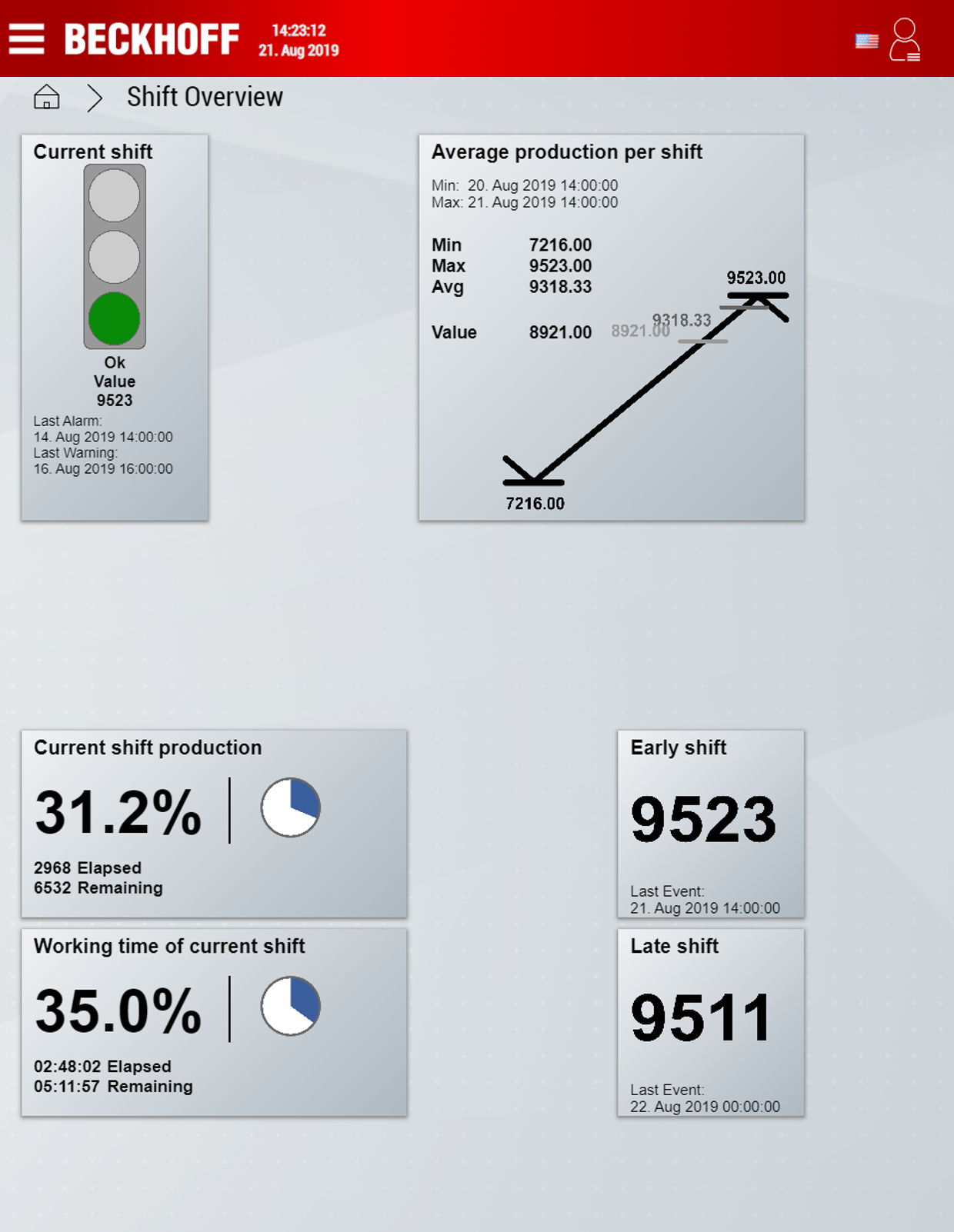
Map auf kundenspezifischem Dashboard
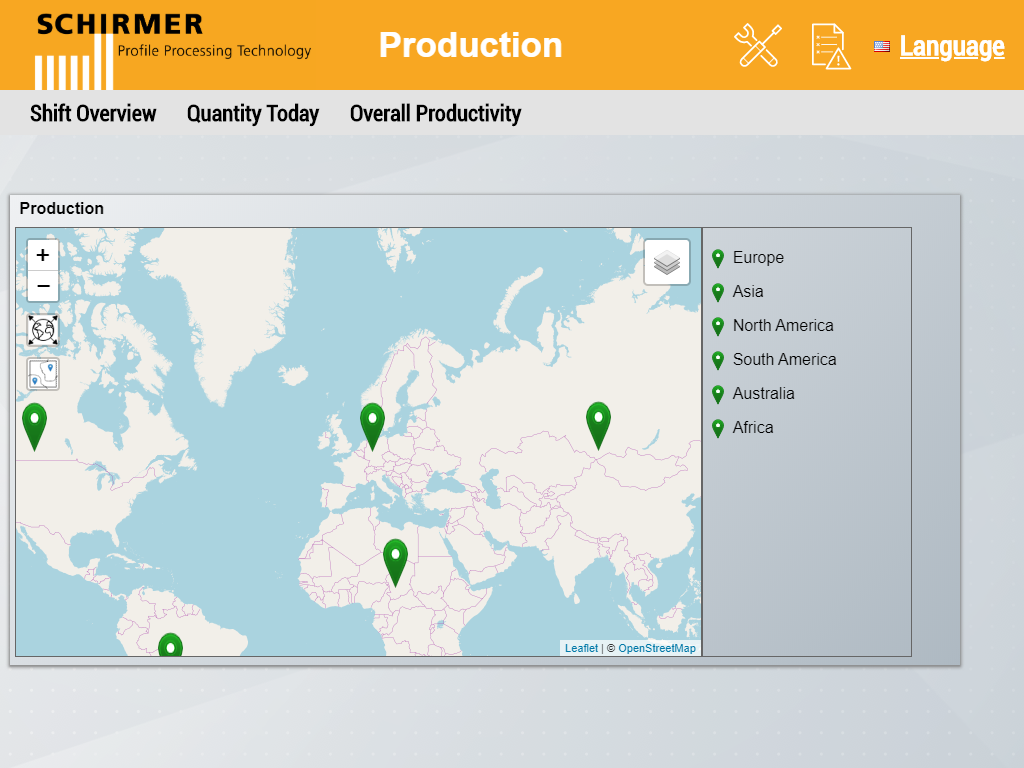
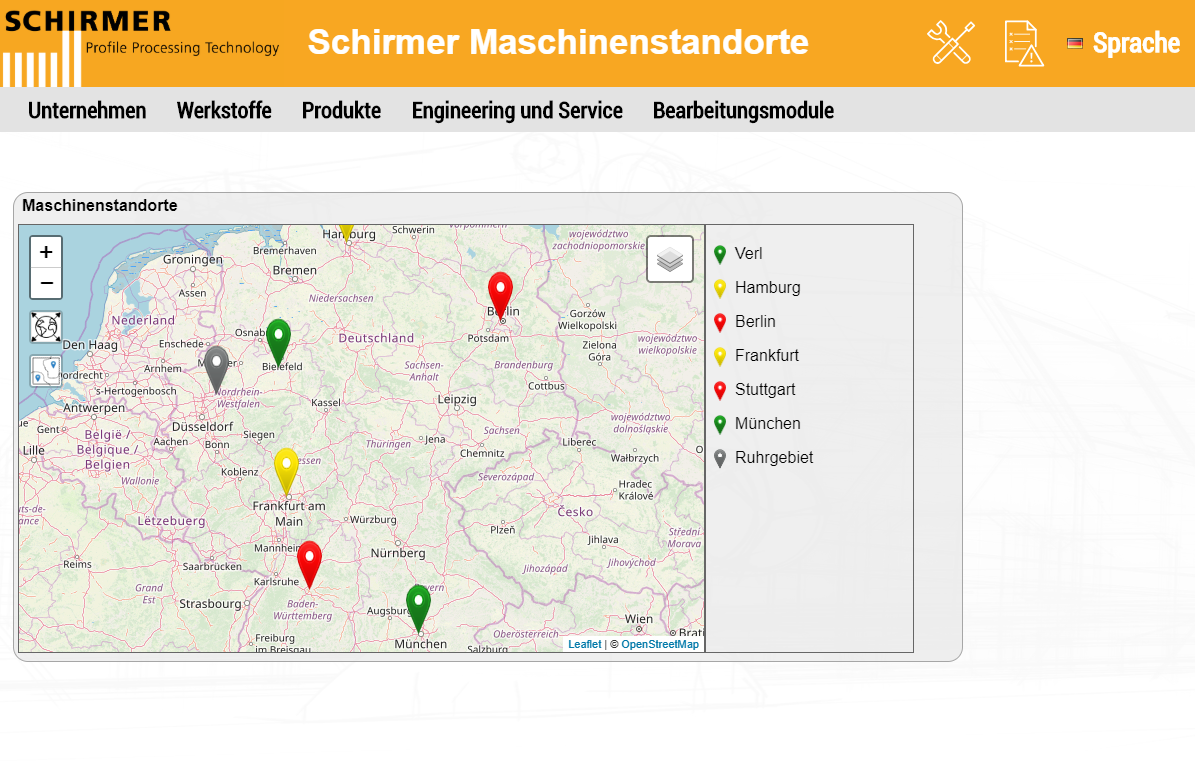
Historische Daten und Maschinenumschaltung